
Αυτό το λογισμικό θα διατηρήσει τα προγράμματα οδήγησης σας σε λειτουργία και σε λειτουργία, διατηρώντας έτσι ασφαλή από συνηθισμένα σφάλματα υπολογιστή και αστοχία υλικού. Ελέγξτε τώρα όλα τα προγράμματα οδήγησης σας σε 3 εύκολα βήματα:
- Κατεβάστε το DriverFix (επαληθευμένο αρχείο λήψης).
- Κάντε κλικ Εναρξη σάρωσης για να βρείτε όλα τα προβληματικά προγράμματα οδήγησης.
- Κάντε κλικ Ενημέρωση προγραμμάτων οδήγησης για να λάβετε νέες εκδόσεις και να αποφύγετε δυσλειτουργίες του συστήματος.
- Το DriverFix έχει ληφθεί από το 0 αναγνώστες αυτόν τον μήνα.
Τα DS4 Windows είναι μια εφαρμογή που προορίζεται για Sony Ελεγκτές Dual Shock 4. Είναι περισσότερο από ένα εξομοιωτής που σας επιτρέπει να ξεγελάσετε τα Windows 10 για να σκεφτείτε ότι είστε πραγματικά συνδεδεμένοι με έναν ελεγκτή XBOX.
Επειδή πολλοί παίκτες προτιμούν απλώς έναν ελεγκτή αντί για ένα ποντίκι και ένα πληκτρολόγιο, η λειτουργικότητα αυτού του εργαλείου είναι επιτακτική για αυτούς.
Πρόσφατα, πολλοί από αυτούς διαμαρτύρονται για το ότι δεν μπορούν να συνδέσουν τον ελεγκτή τους με τον υπολογιστή Windows 10 μέσω της εφαρμογής DS4 Windows. Εάν είστε μεταξύ αυτών, ας δούμε πώς μπορούμε να διορθώσουμε το πρόβλημα.
Τις περισσότερες φορές, όταν τα DS4 Windows δεν αναγνωρίζουν τον ελεγκτή σας στα Windows 10, θα συναντήσετε το μήνυμα σφάλματος No Controllers Connected (Max 4).
Τι μπορώ να κάνω εάν το DS4 Windows δεν εντοπίζει τον ελεγκτή μου σε υπολογιστή Windows 10; Η πιο γρήγορη λύση είναι να απεγκαταστήσετε την πιο πρόσφατη ενημέρωση των Windows. Στις περισσότερες περιπτώσεις, αυτή είναι η κύρια αιτία του προβλήματος. Εάν αυτό δεν λειτουργεί, απεγκαταστήστε και εγκαταστήστε ξανά τα DS4 Windows και, στη συνέχεια, εγκαταστήστε την εφαρμογή PS4 Remote Play.
Ας δούμε πώς να το κάνετε αυτό στον παρακάτω οδηγό.
Πώς μπορώ να αναγνωρίσω τον υπολογιστή μου τον ελεγκτή PS4;
- Απεγκαταστήστε την πιο πρόσφατη ενημέρωση των Windows 10
- Εγκαταστήστε την εφαρμογή PS4 Remote Play για Windows 10
Θα πρέπει να ξεκινήσετε με μερικά απλά βήματα, απλώς για να βεβαιωθείτε ότι χρειάζεστε μια πιο περίπλοκη λύση:
- Ελέγξτε το υλικό σας. Εάν ο ελεγκτής σας είναι κατεστραμμένος, αυτός ο οδηγός δεν ισχύει για εσάς.
- Επανεκκινήστε τον υπολογιστή σας Windows 10.
- Ενημέρωση DS4 Windows.
- Απεγκαταστήστε και επανεγκαταστήστε την εφαρμογή.
Λύση 1 - Απεγκαταστήστε την πιο πρόσφατη ενημέρωση των Windows 10
Οι περισσότεροι από τους χρήστες αναφέρουν ότι το σφάλμα προέκυψε μετά από τα Windows 10 εκσυγχρονίζω, ας ξεκινήσουμε με την απλούστερη επιδιόρθωση και διαγράφουμε αυτήν την ενημέρωση. Για να το κάνετε αυτό, ακολουθήστε τα βήματα:
- Ανοιξε Αρχή και κάντε κλικ στο Ρυθμίσεις.

- Στις Ρυθμίσεις, κάντε κλικ στο Ενημέρωση και ασφάλεια.

- Στο αριστερό πλαίσιο θα πρέπει να βρίσκεστε στο Windows Update. Στη δεξιά ενότητα, κάντε κλικ στο Προβολή ιστορικού ενημερώσεων.

- Τώρα, στην κορυφή του παραθύρου θα πρέπει να δείτε το Απεγκαταστήστε ενημερώσεις επιλογή. Κάντε κλικ σε αυτό.
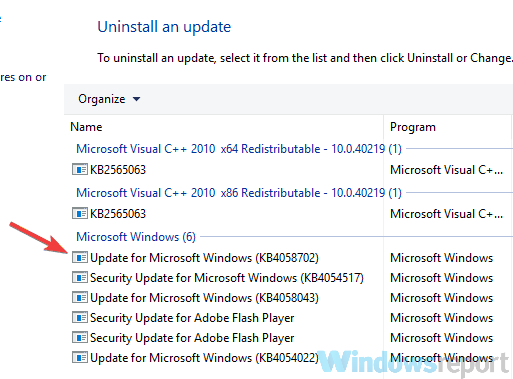
- Επιλέξτε την ενημέρωση που προκάλεσε το πρόβλημα (συνήθως είναι η πιο πρόσφατη - μπορείτε να δείτε την ημερομηνία στην τελευταία δεξιά στήλη), κάντε δεξί κλικ και πατήστε Κατάργηση εγκατάστασης.
- Περιμένετε να ολοκληρωθεί η διαδικασία και επανεκκινήστε τον υπολογιστή σας.
Αυτό θα λύσει το πρόβλημα. Εάν εξακολουθείτε να αντιμετωπίζετε κάποια προβλήματα σύνδεσης, μεταβείτε στην επόμενη λύση.
- ΔΙΑΒΑΣΤΕ ΕΠΙΣΗΣ:Το αυτόνομο πρόγραμμα εγκατάστασης των Windows έχει κολλήσει κατά την αναζήτηση ενημερώσεων [FIX]
Λύση 2 - Εγκαταστήστε την εφαρμογή PS4 Remote Play για Windows 10
Αυτή η λύση είναι λίγο πιο περίπλοκη, αλλά είναι δοκιμασμένη και αληθινή. Επιβεβαιώνεται ότι λειτουργεί από την πλειονότητα των χρηστών. Για να το κάνετε μόνοι σας, ακολουθήστε τα βήματα:
- Λήψη και εγκατάσταση Απομακρυσμένη αναπαραγωγή PS4.
- Μετά την ολοκλήρωση της εγκατάστασης, μεταβείτε στο πλαίσιο αναζήτησης των Windows και πληκτρολογήστε Διαχειριστή της συσκευής. Πατήστε Enter.

- Στη Διαχείριση Συσκευών πρέπει να υπάρχει lib32 Ασύρματο πρόγραμμα οδήγησης. Κάντε δεξί κλικ στο Πρόγραμμα οδήγησης ασύρματου ελεγκτή και απεγκαταστήστε το. Επίσης, επιλέξτε το σημάδι Διαγραφή λογισμικού προγράμματος οδήγησης για αυτήν τη συσκευή πριν την απεγκαταστήσετε.
- Μετά την ολοκλήρωση της απεγκατάστασης, συνδέστε το DS4 και αφήστε τα Windows να εγκαταστήσουν αυτόματα τα προγράμματα οδήγησης.
- Τώρα κατεβάστε, εγκαταστήστε και ρυθμίστε Windows DS4 χωρίς το χειριστήριο συνδεδεμένο.
- Μετά από αυτό, συνδέστε τον ελεγκτή. Θα πρέπει να αναγνωριστεί αμέσως.
- Στη ρύθμιση DS4 Windows, επιλέξτε το σύμβολο Απόκρυψη DS4.
- Εάν χρειάζεστε μόνο το προεπιλεγμένο προφίλ, καταργήστε την επιλογή Σύρετε την επιφάνεια αφής για αλλαγή προφίλ.
Αυτό είναι. Ο ελεγκτής σας πρέπει τώρα να αναγνωρίζεται αμέσως και όλα πρέπει να είναι σε κατάσταση λειτουργίας. Και πάλι, αυτή η λύση επιβεβαιώνεται από πολλούς, και αν το κάνετε σωστά, σίγουρα θα πρέπει επίσης να σας βοηθήσει.
Εάν ενδιαφέρεστε για άλλους οδηγούς και διορθώσεις για PlayStation, φροντίστε να ελέγξετε αυτά τα καταπληκτικά άρθρα:
- Πώς να χρησιμοποιήσετε ένα χειριστήριο PlayStation 3 με Windows 10
- Οι ελεγκτές PlayStation DualShock 4 μπορούν πλέον να χρησιμοποιηθούν για να παίξουν παιχνίδια Steam
- Μπορείτε τελικά να παίξετε παιχνίδια PlayStation 4 στον υπολογιστή σας
Εάν έχετε περισσότερες ερωτήσεις, μην διστάσετε να επικοινωνήσετε με την παρακάτω ενότητα σχολίων.


